很多人不喜欢win8系统,因为在刚开始的时候win8系统与之前的系统大大的不同,很多用户都还不适应这样颠覆性的改变,所以对win8系统也是多有抨击,直到 后来win8.1系统推出才有所改善。下面我们就一起来看看,如何使用U当家U盘启动盘在惠普笔记本中安装win8.1系统吧!
一、准备工作:
1、制作U当家u盘启动盘(制作方法参照“U当家U盘启动盘制作教程”);
2、前往相关网站下载win8.1系统iso镜像文件,存入制作好的U当家u盘启动盘;
二、安装步骤:
1、将U当家u盘启动盘连接至电脑,重启等待出现开机画面按下启动快捷键(可到U当家官网查询惠普笔记本的快捷启动键)进入到启动项选择窗口,选取“【01】运行U当家win8PE装机维护版(新机器)”,按下回车键执行操作,如图所示:

2、进入到pe系统桌面会自行弹出系统安装工具,或者也可以双击我们的pe一键装机。然后直接点击“打开”进行选择存放于u盘中win8.1系统镜像包,如图所示:
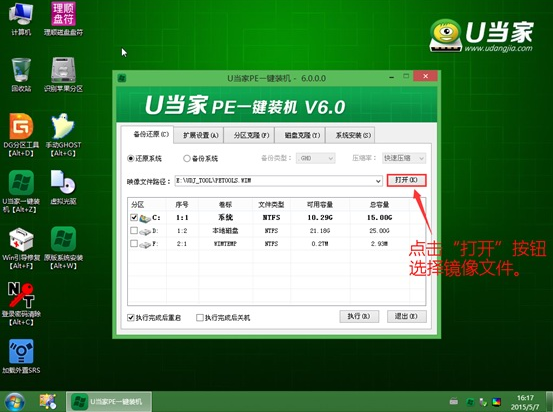
3、U当家装机工具会自动加载win8.1系统镜像包安装文件,选择需要安装磁盘分区,然后点击“执行”按钮,接着在弹出询问提示窗中直接按下“确定”按钮即可,如图所示:
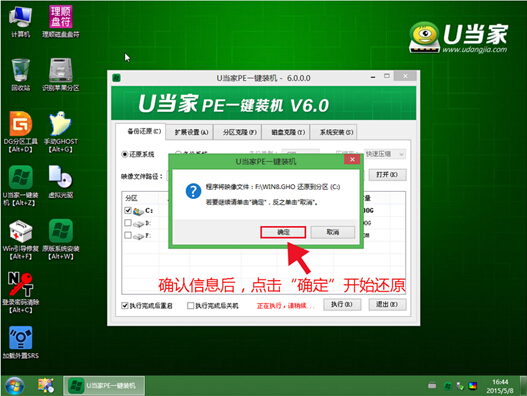
5、接着只要耐心等待系统自动加载安装并完成全部安装流程,就会进入win8.1的系统桌面了!
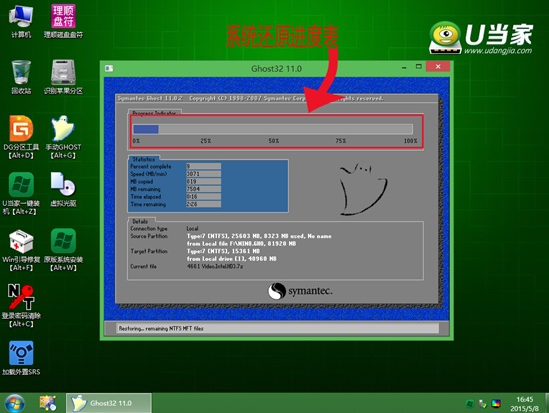
综上所述,通过U盘安装系统使得装系统操作变得更简单了,不再是传统光盘或者光驱安装的步骤那么繁琐,有兴趣的用户不妨亲自尝试一下吧!
相关推荐:如何在索尼笔记本中重装win7系统